【摘要】:尽管开发和测试已经提前完成了大量的工作,但是在操作员终端还是有一些工作需要完成。按下Terminal Settings键,在操作员终端设定菜单中,选择按下Startup Option键,可以组态如下选项之一:●弹出FactoryTalk Machine Edition HMI应用项目,此为启动运行所组态。重启之后,操作员终端执行启动测试的顺序,最终得到如下状态之一:●弹出FactoryTalk Machine Edition HMI应用项目。

最终,应用项目是在操作员终端运行的。
尽管开发和测试已经提前完成了大量的工作,但是在操作员终端还是有一些工作需要完成。例如:初始化的启动,组态的检查和完善,某些必定要在操作员终端完成的组态。
1.初始化启动
首次启动PanelView Plus6的系统时,通过操作员终端的上电顺序,会弹出FacktoryTalk View ME Station组态页面,如图7-155所示。
按下Terminal Settings键,在操作员终端设定菜单中,选择按下Startup Option键,可以组态如下选项之一:
●弹出FactoryTalk Machine Edition HMI应用项目,此为启动运行所组态。
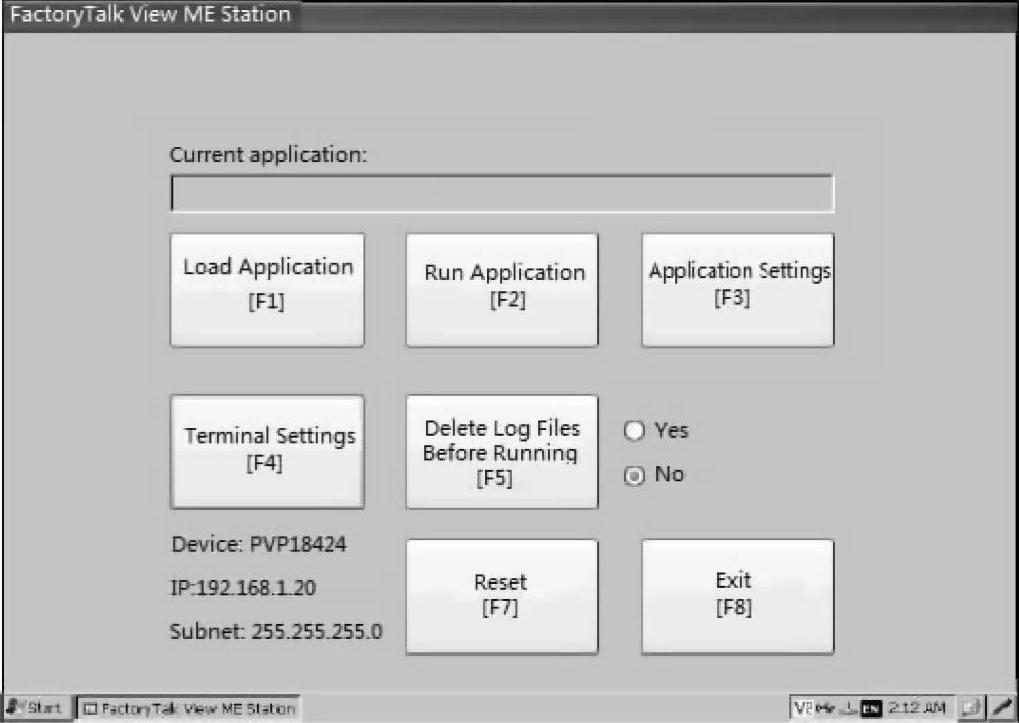
图7-155 初次启动的组态页面
●弹出FactoryTalk Machine Edition组态模式和运行组态选项,为操作员终端所用(默认)。
●弹出Windows Explorer桌面。(www.daowen.com)
三种选项决定了最初将出现怎样的屏幕。
2.重启操作员终端
重新启动操作员终端的几种方法:
●用绝缘体按住操作员终端背后的复位开关数秒,不要使用金属物或铅笔。
●在操作员终端桌面的Start menu中,选择Restart System重启。
●在FactoryTalk ME Station中的组态对话框中,按下Reset键。重启之后,操作员终端执行启动测试的顺序,最终得到如下状态之一:
●弹出FactoryTalk Machine Edition HMI应用项目。
●弹出FactoryTalk Machine Edition组态模式和运行组态选项。
●弹出Windows Explorer桌面。
免责声明:以上内容源自网络,版权归原作者所有,如有侵犯您的原创版权请告知,我们将尽快删除相关内容。
有关集成架构中型系统的文章






